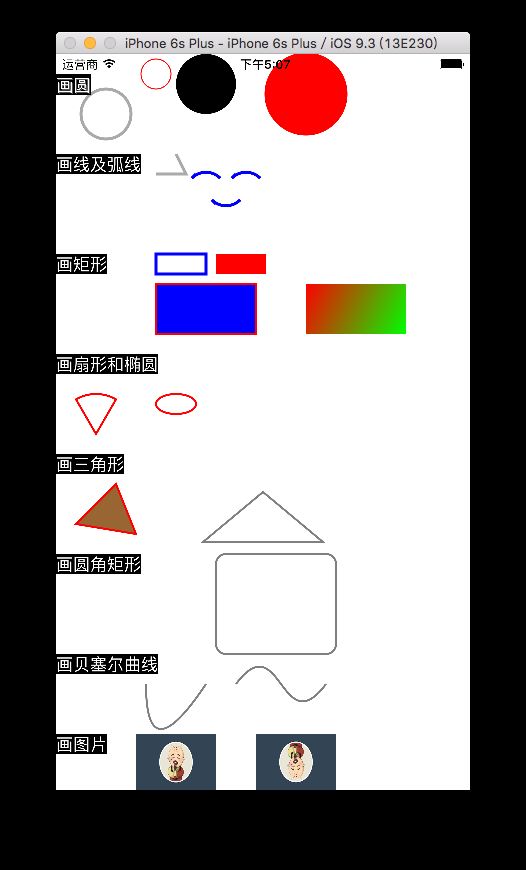概述
- 无论绘制 JPEG、PDF 还是视图的图层,都是由 Core Graphics 框架完成的。
- Core Graphics 中最重要的“对象”是图形上下文(graphics context),图形上下文是 CGContextRef 的“对象”,负责存储绘画状态(例如画笔颜色和线条粗细)和绘制内容所处的内存空间。
注:
带有 Ref 后缀的类型是 Core Graphics 中用来模拟面向对象机制的C结构。
带有 Ref 后缀类型的对象可能具有指向其他 Core Graphics “对象”的强引用指针,并成为这些“对象”的拥有者。但是ARC无法识别这类强引用和“对象”所有权,必须在使用完成之后手动释放。
规则:如果使用名称中带有create 或者 copy 的函数创建了一个 Core Graphics “对象”,就必须调用对应的Release函数并传入该对象的指针。
drawRect:
- 视图的
drawRect:方法在执行之前,系统首先为视图的图层创建一个图形上下文,然后为绘画状态设置一些默认参数。 -
drawRect:方法开始执行时,随着图形上下文不断执行绘画操作,图层上的内容也会随之改变。 -
drawRect:方法执行完毕后,系统会将图层与其他图层一起组合完成完整的图像并显示在屏幕上。
视图会根据 drawRect:方法将自己绘制到图层上,UIView 的子类可以覆盖 drawRect:方法,完成自定义的绘图任务。
画圆
使用 CGContext
边框圆
//一个不透明的Quartz 2D绘画环境,相当于一个画布
CGContextRef context = UIGraphicsGetCurrentContext();
CGContextSetRGBStrokeColor(context, 1, 0, 0, 1);//画笔的颜色
CGContextSetLineWidth(context, 1.0);//线宽
CGContextAddArc(context,
100, 20, 15, 0, M_PI * 2.0, 0);//添加圆
CGContextDrawPath(context, kCGPathStroke);//绘制路径
边框圆(方法与上类似,待修改完善)
CGContextSetRGBStrokeColor(context, 1, 0, 0, 1);
CGMutablePathRef path = CGPathCreateMutable();
//创建用于转移坐标的transform
CGAffineTransform trandform =CGAffineTransformMakeTranslation(80, 40);
CGPathAddArc(path, &trandform, 80, 40, 25, 0, M_PI * 2.0, YES);
CGContextAddPath(context, path);
CGContextDrawPath(context, kCGPathStroke);
CGPathRelease(path);
填充圆,无边框
CGContextAddArc(context, 150, 30, 30, 0, M_PI * 2.0, 0);//添加一个圆
CGContextDrawPath(context, kCGPathFill);//仅填充
画边框圆,并填充圆
UIColor *myColor = [UIColor colorWithRed:1 green:0 blue:0 alpha:1];
CGContextSetFillColorWithColor(context, myColor.CGColor);//填充颜色
CGContextSetLineWidth(context, 3.0);//线宽
CGContextAddArc(context, 250, 40, 40, 0, M_PI * 2.0, 0);//添加一个圆
CGContextDrawPath(context, kCGPathFillStroke);//绘制路径并填充
使用 UIBezierPath(贝塞尔曲线)绘制圆形
- UIBezierPath 和 UIColor 的所有绘图功能都可以通过直接调用 Core Graphics 函数完成。
- UIBezierPath 类,其实是将 Core Graphics代码封装在了一系列方法中,以便开发者调用,降低了绘图的难度。
- 但是有些功能只能使用 Core Graphics 完成,如:绘制渐变。
// 设置圆心
CGPoint centre = CGPointMake(50, 60);
// 设置半径
float radius = 25;
// UIBezierPath 用来绘制直线或曲线,从而组成各种形状
UIBezierPath *bezierPath = [[UIBezierPath alloc]init];
// 定义路径:以中心点为圆心、radious的值为半径定义一个0到M_PI*2.0弧度的路径(整圆)
[bezierPath addArcWithCenter:centre
radius:radius
startAngle:0.0
endAngle:PI * 2.0
clockwise:YES];
// 设置线条宽度
bezierPath.lineWidth = 3;
// 设置线条颜色
[[UIColor lightGrayColor] setStroke];
// 绘制路径
[bezierPath stroke];
绘制同心圆
//获取当前画板边界
CGRect bounds=self.bounds;
//根据bounds计算中心点
CGPoint center;
center.x = bounds.origin.x + bounds.size.width / 2.0;
center.y = bounds.origin.y + bounds.size.height / 2.0;
//使最外层圆形成为视图的外接圆
//使用视图的对角线作为最外层圆形的直径
float maxRadius = hypot(bounds.size.width, bounds.size.height)/ 2.0;
UIBezierPath *path = [[UIBezierPath alloc] init];
for (float currentRadius = maxRadius;
currentRadius>0;
currentRadius -=20)
{
//每次绘制新圆前,抬笔,重置起始点
[path moveToPoint:CGPointMake(center.x +currentRadius, center.y)];
[path addArcWithCenter:center
radius:currentRadius
startAngle:0.0
endAngle:M_PI * 2.0
clockwise:YES];
}
//设置线条宽度为10点
path.lineWidth = 10;
//设置绘制颜色为浅灰色
[[UIColor lightGrayColor] setStroke];
//绘制路径
[path stroke];
画线及弧线
画线
CGPoint point[3];
point[0] = CGPointMake(100, 120);
point[1] = CGPointMake(130, 120);
point[2] = CGPointMake(120, 100);
//CGContextAddLines(<#CGContextRef _Nullable c#>, <#const CGPoint * _Nullable points#>, <#size_t count#>)// (context画布,坐标数组,坐标数)
CGContextAddLines(context, point, 3);//添加线
CGContextDrawPath(context, kCGPathStroke);//根据坐标绘制路径
画笑脸弧线
//左眼
CGContextSetRGBStrokeColor(context, 0, 0, 1, 1);//改变画笔颜色
CGContextMoveToPoint(context, 140, 120);//开始坐标p1
//CGContextAddArcToPoint(context, <#CGFloat x1#>, <#CGFloat y1#>, <#CGFloat x2#>, <#CGFloat y2#>, <#CGFloat radius#>)
//开始坐标p1与(x1,y1)相连,(x1,y1)与(x2,y2)相连
CGContextAddArcToPoint(context, 150, 110, 160, 120, 20);
CGContextStrokePath(context);
//右眼
CGContextMoveToPoint(context, 180, 120);
CGContextAddArcToPoint(context, 190, 110, 200, 120, 20);
CGContextStrokePath(context);
//嘴巴
CGContextMoveToPoint(context, 160, 150);
CGContextAddArcToPoint(context, 170, 160, 180, 150, 20);
CGContextStrokePath(context);
画矩形
画矩形框
CGContextStrokeRect(context, CGRectMake(100, 200, 50, 20));
画填充块
CGContextFillRect(context, CGRectMake(160, 200, 50, 20));
画矩形,并填充颜色
UIColor *myRectColor = [UIColor blueColor];
CGContextSetFillColorWithColor(context, myRectColor.CGColor);//填充颜色
UIColor *myRectFrameColor = [UIColor redColor];
CGContextSetStrokeColorWithColor(context, myRectFrameColor.CGColor);//线框颜色
CGContextAddRect(context, CGRectMake(100, 230, 100, 50));//画框
CGContextSetLineWidth(context, 2.0);//线宽
CGContextDrawPath(context, kCGPathFillStroke);//绘画路径
画矩形,并填充渐变色
CGContextSaveGState(UIGraphicsGetCurrentContext());
//设置渐变
CGFloat locations [2] ={0.0,1.0};
CGFloat components[8] ={1.0,0.0,0.0,1.0, //起始颜色为红色
0.0,1.0,0.0,1.0}; //终止颜色为黄色
//色彩范围容器
CGColorSpaceRef colorspace = CGColorSpaceCreateDeviceRGB();
//渐变属性:颜色空间、颜色、位置、有效数量
//CGGradientCreateWithColorComponents:创建包含渐变的CGGradientRef对象
CGGradientRef gradient = CGGradientCreateWithColorComponents(colorspace, components, locations, 2);
//画矩形
CGContextMoveToPoint(context, 250, 230);
CGContextAddLineToPoint(context, 350, 230);
CGContextAddLineToPoint(context, 350, 280);
CGContextAddLineToPoint(context, 250, 280);
CGContextClip(context);//裁剪路径
//控制渐变的方向和形状
CGPoint startPoint = CGPointMake(250,230);
CGPoint endPoint = CGPointMake(350,280);
//绘制线性渐变
CGContextDrawLinearGradient(context, gradient, startPoint, endPoint, kCGGradientDrawsAfterEndLocation);
CGGradientRelease(gradient);
CGColorSpaceRelease(colorspace);
//恢复Graphical Context图形上下文
CGContextRestoreGState(UIGraphicsGetCurrentContext());
画扇形和椭圆
画扇形就是画圆,只不过设置角度的大小,形成一个扇形
UIColor *color1 = [UIColor colorWithRed:227 green:237 blue:205 alpha:1];
CGContextSetFillColorWithColor(context, color1.CGColor);//填充颜色
//以10为半径围绕圆形画指定角度的扇形
CGContextMoveToPoint(context, 40, 380);
CGContextAddArc(context, 40, 380, 40, -60 * M_PI /180, - 120 * M_PI /180, 1);
CGContextClosePath(context);//路径结束标志
CGContextDrawPath(context, kCGPathFillStroke);//绘制路径
画椭圆
CGContextAddEllipseInRect(context, CGRectMake(100, 340, 40, 20));
CGContextDrawPath(context, kCGPathFillStroke);
画三角形
//只要三个点就行,跟画一条线方式一样,把三点连起来
CGPoint triangle[3];//坐标数组
triangle[0] = CGPointMake(60, 430);
triangle[1] = CGPointMake(20, 470);
triangle[2] = CGPointMake(80, 480);
CGContextAddLines(context, triangle, 3);//添加线
CGContextClosePath(context);//封闭路径
UIColor *fillcolor = [UIColor brownColor];
CGContextSetFillColorWithColor(context, fillcolor.CGColor);//填充色
CGContextDrawPath(context, kCGPathFillStroke);//根据坐标绘制路径并填充
绘制三角形
//获得当前画板
CGContextRef context = UIGraphicsGetCurrentContext();
CGRect bounds = self.bounds;
//标记
CGContextBeginPath(context);
//设置起点
CGContextMoveToPoint(context,bounds.size.width / 2.0,bounds.size.height /2.0+70);
CGContextAddLineToPoint(context, bounds.size.width / 2.0 - 60, bounds.size.height / 2.0 +120);
CGContextAddLineToPoint(context, bounds.size.width / 2.0 + 60, bounds.size.height / 2.0 +120);
//路径结束标志
CGContextClosePath(context);
//设置边框颜色
[[UIColor grayColor] setStroke];
//绘制路径
CGContextDrawPath(context, kCGPathStroke);
画圆角矩形
float fw = 160;
float fh = 500;
CGContextMoveToPoint(context, fw+20, fh);//开始坐标,右边开始
//圆弧与(x1,y1)(x2,y2)的直线相切
//CGContextAddArcToPoint(<#CGContextRef _Nullable c#>,
<#CGFloat x1#>,
<#CGFloat y1#>,
<#CGFloat x2#>,
<#CGFloat y2#>,
<#CGFloat radius#>);
CGContextAddArcToPoint(context, fw, fh, fw, fh+20, 10);//左上角角度
CGContextAddArcToPoint(context, fw, 600, fw+20, 600, 10);//左下角角度
CGContextAddArcToPoint(context, 280, 600, 280, 580, 10);//右下角
CGContextAddArcToPoint(context,280, fh, 260, fh, 10);//右上角
CGContextClosePath(context);//封闭路径
CGContextDrawPath(context, kCGPathStroke);//根据坐标绘制路径
画贝塞尔曲线
二次曲线
CGContextMoveToPoint(context, 90, 630);//设置path的起点
//设置贝塞尔曲线的控制点坐标(cpx,cpy)和终点坐标(x,y)
//CGContextAddQuadCurveToPoint(<#CGContextRef _Nullable c#>, <#CGFloat cpx#>, <#CGFloat cpy#>, <#CGFloat x#>, <#CGFloat y#>);
CGContextAddQuadCurveToPoint(context, 90, 720, 150, 630);
CGContextStrokePath(context);
三次曲线函数
CGContextMoveToPoint(context, 180, 630);//设置path起点
//CGContextAddCurveToPoint(<#CGContextRef _Nullable c#>, <#CGFloat cp1x#>, <#CGFloat cp1y#>, <#CGFloat cp2x#>, <#CGFloat cp2y#>, <#CGFloat x#>, <#CGFloat y#>)
CGContextAddCurveToPoint(context, 225, 570, 225, 690, 270, 630);
CGContextStrokePath(context);
图片
UIImage *myImage =[UIImage imageNamed:@"monk.jpg"];
[myImage drawInRect:CGRectMake(80, 680, 80, 56)];
//保持图片大小在point点开始画图
[myImage drawAtPoint:CGPointMake(0, 0)];
//使图片上下颠倒
CGContextDrawImage(context, CGRectMake(200, 680, 80, 56), myImage.CGImage);
//平铺图
CGContextDrawTiledImage(context, CGRectMake(<#CGFloat x#>, <#CGFloat y#>, <#CGFloat width#>, <#CGFloat height#>), <#CGImageRef _Nullable image#>);
为图片添加阴影
- 绘制阴影之前,需要将阴影效果添加到一个图形上下文中,之后在该图形上下文中绘制的所有不透明图片都会带有阴影效果。
- 复写父类 UIView 的
drawRect:方法,绘制自定义图形:
// 保存绘图状态
CGContextSaveGState(UIGraphicsGetCurrentContext());
// 添加阴影:设置阴影偏移量、模糊指数
CGContextSetShadow(UIGraphicsGetCurrentContext(), CGSizeMake(4, 7), 2);
// 创建UIImage对象
UIImage *logoImage2 = [UIImage imageNamed:@"logo.png"];
// 将图像绘制到视图
CGRect logoBounds = CGRectMake(bounds.size.width/2.0-100, bounds.size.height/2.0-140, 200, 280);
[logoImage2 drawInRect:logoBounds];
// 恢复绘图状态
CGContextRestoreGState(UIGraphicsGetCurrentContext());
渐变
//设置渐变
CGContextSaveGState(UIGraphicsGetCurrentContext());
CGFloat locations [2] ={0.0,1.0};
CGFloat components[8] ={1.0,0.5,0.0,1.0, //起始颜色为红色
0.0,1.0,1.0,1.0}; //终止颜色为黄色
//色彩范围容器
CGColorSpaceRef colorspace = CGColorSpaceCreateDeviceRGB();
//渐变属性:颜色空间、颜色、位置、有效数量
//CGGradientCreateWithColorComponents:创建包含渐变的CGGradientRef对象
CGGradientRef gradient = CGGradientCreateWithColorComponents(colorspace, components, locations, 2);
CGPoint startPoint = CGPointMake(0,0);
CGPoint endPoint = CGPointMake(bounds.size.width,bounds.size.height);
//绘制线性渐变
CGContextDrawLinearGradient(UIGraphicsGetCurrentContext(), gradient, startPoint, endPoint, 0);
CGGradientRelease(gradient);
CGColorSpaceRelease(colorspace);
//恢复Graphical Context图形上下文
CGContextRestoreGState(UIGraphicsGetCurrentContext());
// 设置表头视图背景渐变
- (void)setTableHeaderViewBackgroundGradient {
// 创建 CAGradientLayer 对象
CAGradientLayer *gradient = [CAGradientLayer layer];
// 设置 CAGradientLayer 对象的 frame
gradient.frame = self.tableHeaderView.frame;
// 创建渐变色数组,需要转换为 CGColor 颜色
gradient.colors = @[ (id)[UIColor colorWithRed:62 /255.0f
green:145/255.0f
blue:255/255.0f
alpha:1.0].CGColor,
(id)[UIColor colorWithRed:73 /255.0
green:196/255.0
blue:255/255.0
alpha:1].CGColor];
// 设置三种颜色变化点,取值范围 0.0~1.0
gradient.locations = @[@(0.1f),@(1.0f)];
// 设置渐变颜色方向
gradient.startPoint = CGPointMake(0, 0);
gradient.endPoint = CGPointMake(1, 0);
// 添加渐变到 UIView 上
[self.tableHeaderView.layer insertSublayer:gradient atIndex:0];
}
在 UIView 子类对象上画一条线
覆盖子类 drawRect:方法:
// 在用户名和密码之间添加线
- (void)drawRect:(CGRect)rect {
// 获得当前画板
CGContextRef context = UIGraphicsGetCurrentContext();
// 设置线宽
CGContextSetLineWidth(context, 0.2);
// 标记
CGContextBeginPath(context);
// 路径起点
CGContextMoveToPoint(context, 10, 50);
// 路径终点
CGContextAddLineToPoint(context, self.frame.size.width - 10, 50);
// 路径结束标志
CGContextClosePath(context);
// 设置画线颜色
[[UIColor grayColor] setStroke];
// 绘制路径
CGContextStrokePath(context);
}
CAShapeLayer
摘自:内存恶鬼drawRect
CAShapeLayer 是一个通过矢量图形而不是 bitmap 来绘制的图层子类。用 CGPath 来定义想要绘制的图形,CAShapeLayer 会自动渲染。它可以完美替代我们的直接使用 Core Graphics 绘制 layer,对比之下使用CAShapeLayer 有以下优点:
- 渲染快速。CAShapeLayer 使用了硬件加速,绘制同一图形会比用 Core Graphics 快很多。
- 高效使用内存。一个 CAShapeLayer 不需要像普通 CALayer 一样创建一个寄宿图形,所以无论有多大,都不会占用太多的内存。
- 不会被图层边界剪裁掉。
- 不会出现像素化。
CAShapeLayer *brownRectLayer = [CAShapeLayer layer];
brownRectLayer.frame = CGRectMake(0, 0, self.view.frame.size.width, self.view.frame.size.height);
UIBezierPath *path = [UIBezierPath bezierPathWithRect:CGRectMake(0, 0, self.view.frame.size.width, self.view.frame.size.height)];
brownRectLayer.path = path.CGPath;
brownRectLayer.fillColor = [UIColor brownColor].CGColor;
[self.view.layer addSublayer:brownRectLayer];
CAShapeLayer *whiteRectLayer = [CAShapeLayer layer];
whiteRectLayer.frame = CGRectMake(0, 0, self.view.frame.size.width, self.view.frame.size.height);
UIBezierPath *path1 = [UIBezierPath bezierPathWithRect:CGRectMake(self.view.frame.size.width / 2 - 25, self.view.frame.size.height / 2 - 25, 50, 50)];
whiteRectLayer.path = path1.CGPath;
whiteRectLayer.fillColor = [UIColor whiteColor].CGColor;
[self.view.layer addSublayer:whiteRectLayer];
参考
- IOS用CGContextRef画各种图形
- Core Graphics-绘图使用介绍